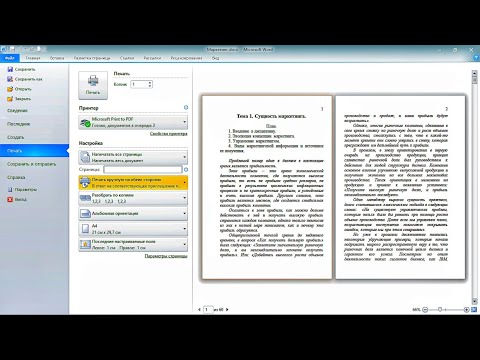
Съдържание
Брошурите могат да бъдат мощен информационен или маркетингов инструмент, но отпечатването им професионално може да бъде скъпо, средно по 10 долара на единица, но можете да ги отпечатате сами, като харчите само мастило, хартия и време. Опцията за печат на брошури на Word ви позволява да вмъквате текст, снимки, таблици и други елементи. В зависимост от качеството на принтера, можете да направите цветен печат с минимални разходи.
инструкции

-
За да настроите брошура, изберете менюто "Файл" и щракнете върху "Настройка на страница". След това изберете раздела „Полета“ и кликнете върху „Книга“ в списъка „Множество страници“.
-
Въведете граничните пространства по ваше предпочитание в полетата „Вътрешни“ и „Външни“. Ако искате повече място близо до свързването на брошурата, въведете желаното гранично пространство в "Gutter".
-
Изберете броя на страниците, които искате за брошурата от списъка "Листове на книга".
-
Добавете текст, графики и други елементи, за да създадете вашата брошура.
-
Изберете "Печат" от менюто "Файл".
-
Изберете "Landscape" като ориентация на документа и "Short Edge", ако използвате двустранен принтер (който отпечатва от двете страни на страницата). Тази опция указва ръба на хартията, в която документът трябва да се преобърне.
-
Изберете "Landscape" и "Manual two-sided", ако не използвате двустранен принтер. Първата страна на всички страници ще се отпечата, а Word ще ви подкани да ги обърнете, за да може другата страна да бъде отпечатана.


